1.创建连接
-
点击【配置管理】->【连接配置】,点击新建按钮。
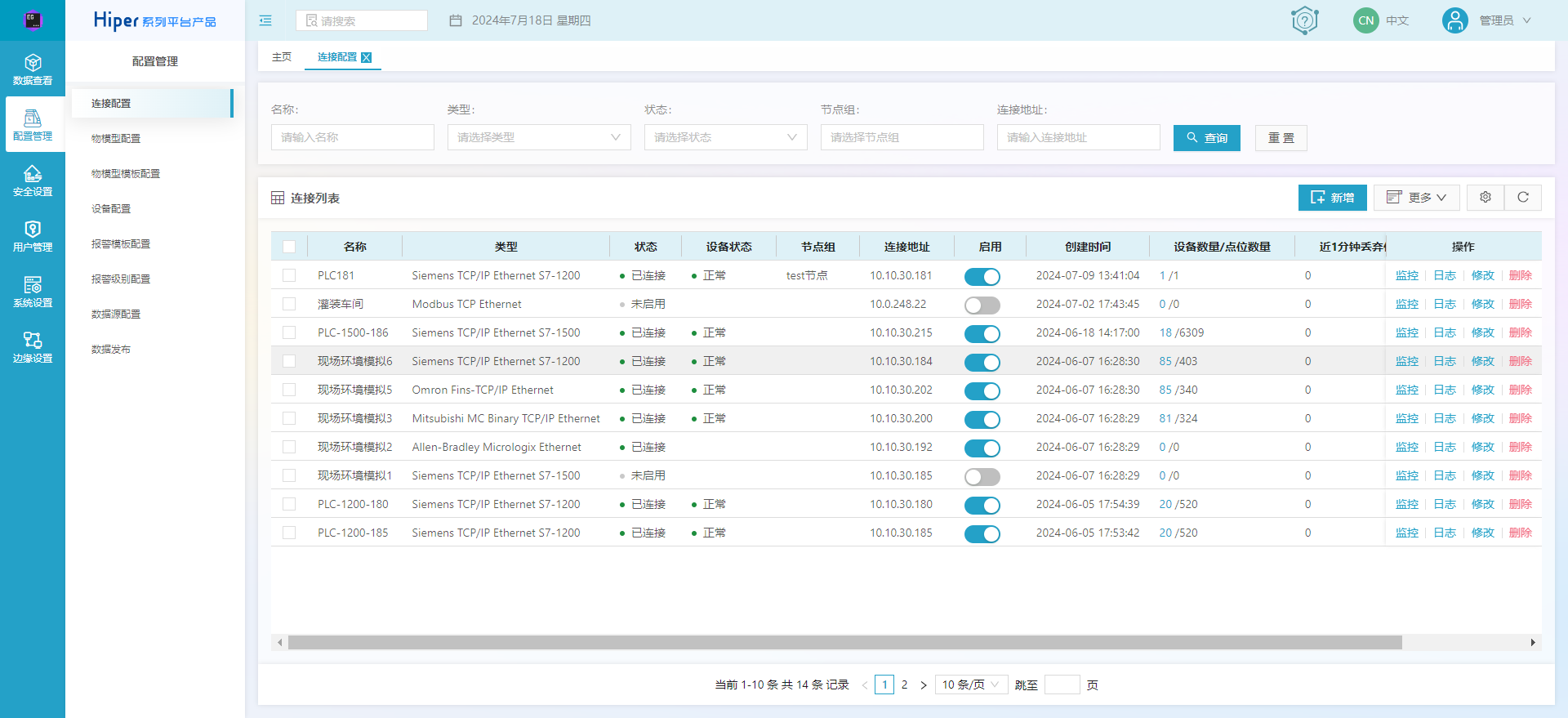
慧程提供了一些可用于测试的连接以及设备点位信息,如需对平台进行测试,请参照下方内容
连接类型:西门子1200
内网IP:192.168.10.12 端口:3102
外网IP:58.247.122.126 端口:20012
| 点位名称 | TagId(标识符) | 对应IOT类型 | 数据地址 |
|---|---|---|---|
| 主轴倍速 | main_axle_speed | 16位整数 | DB1.DBW0 |
| 主轴倍率 | main_axle_magnification | 32位浮点数 | DB1.DBD2 |
| 主轴负载 | main_axle_load | 32位浮点数 | DB1.DBD6 |
| 进给倍率 | feed_rate | 32位浮点数 | DB1.DBD10 |
| 轴承温度 | axle_bearing_temperature | 32位浮点数 | DB1.DBD14 |
| 空闲状态 | free_status | 布尔值 | DB1.DBX18 |
| 运行状态 | running_status | 布尔值 | DB1.DBX18.1 |
| 故障状态 | fault_status | 布尔值 | DB1.DBX56.1 |
| 加工件数 | production_number | 16位整数 | DB1.DBW20 |
| 加工时间 | production_time | 32位整数 | DB1.DBD58 |
| 读写测试_String | Control_test_String | 字符串 | DB1.DBX62 |
| test1 | test_int | 32位整数 | DB2.DBW0 |
| test2 | test_float_1 | 32位浮点数 | DB2.DBD2 |
| test3 | test_boolean | 布尔值 | DB2.DBX18 |
| test4 | test_float_2 | 32位浮点数 | DB2.DBD10 |
-
选择连接类型、连接协议,点击下一步。
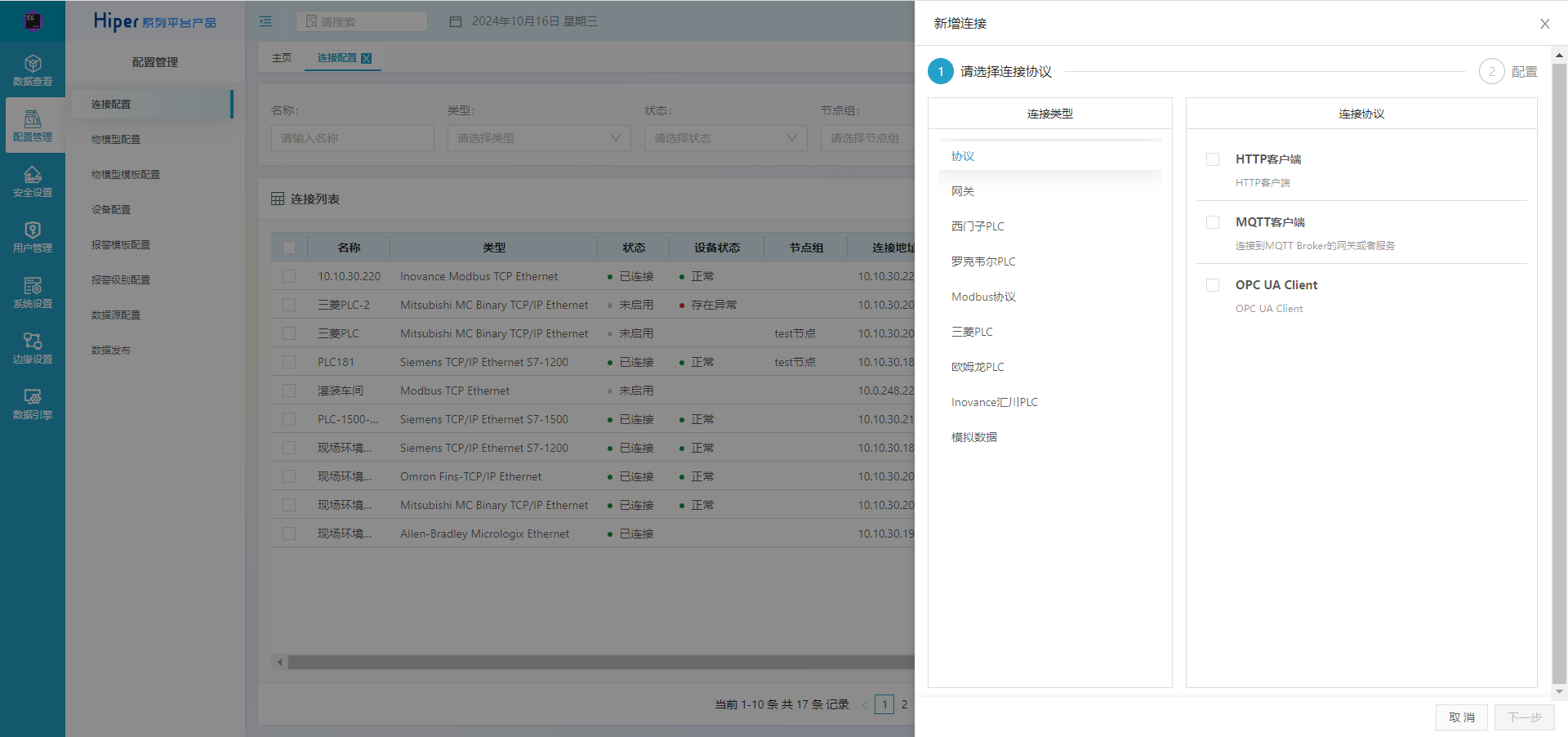
-
输入连接的各个字段,点击“连接测试”,弹出“连接成功”,显示点击提交。
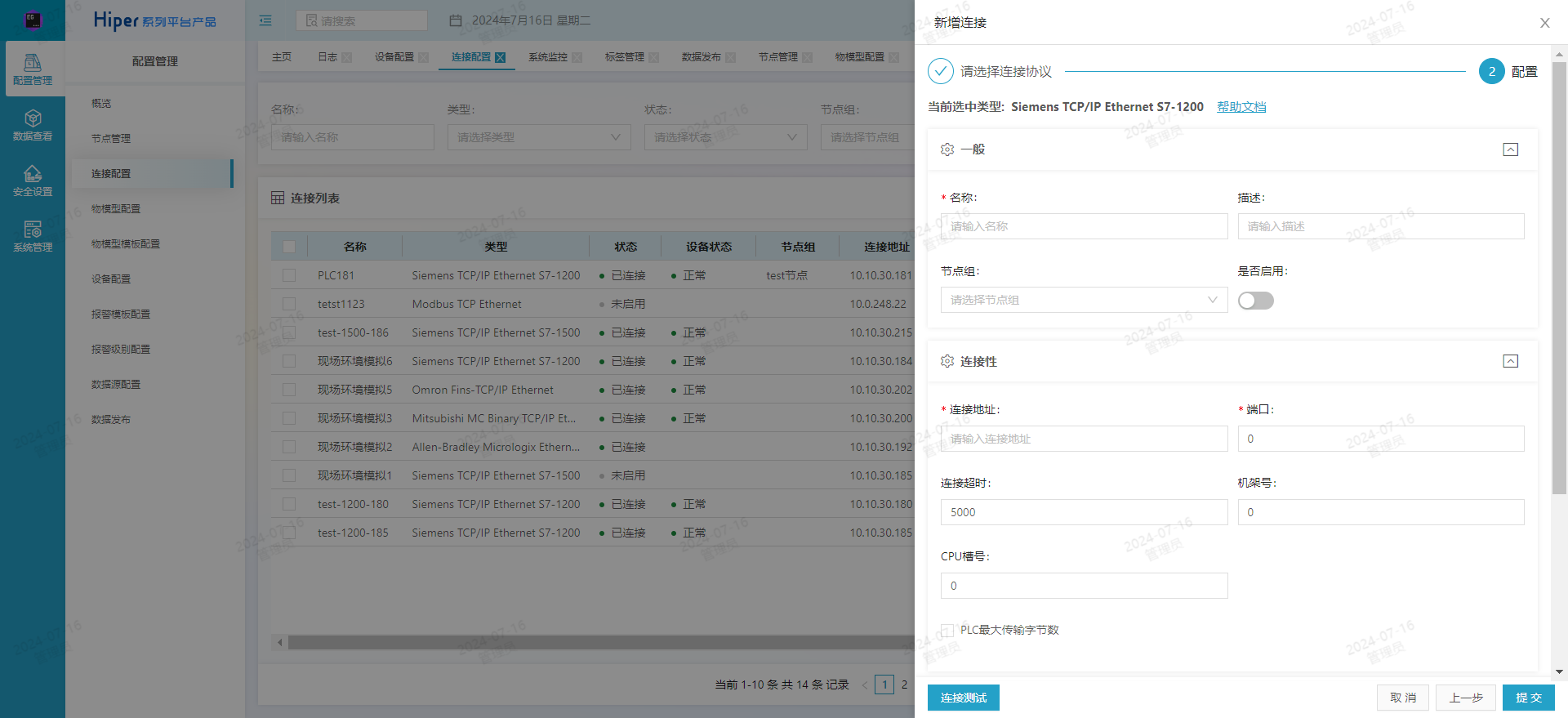
2.创建物模型(属性)
-
点击【配置管理】->【物模型配置】,点击新建按钮
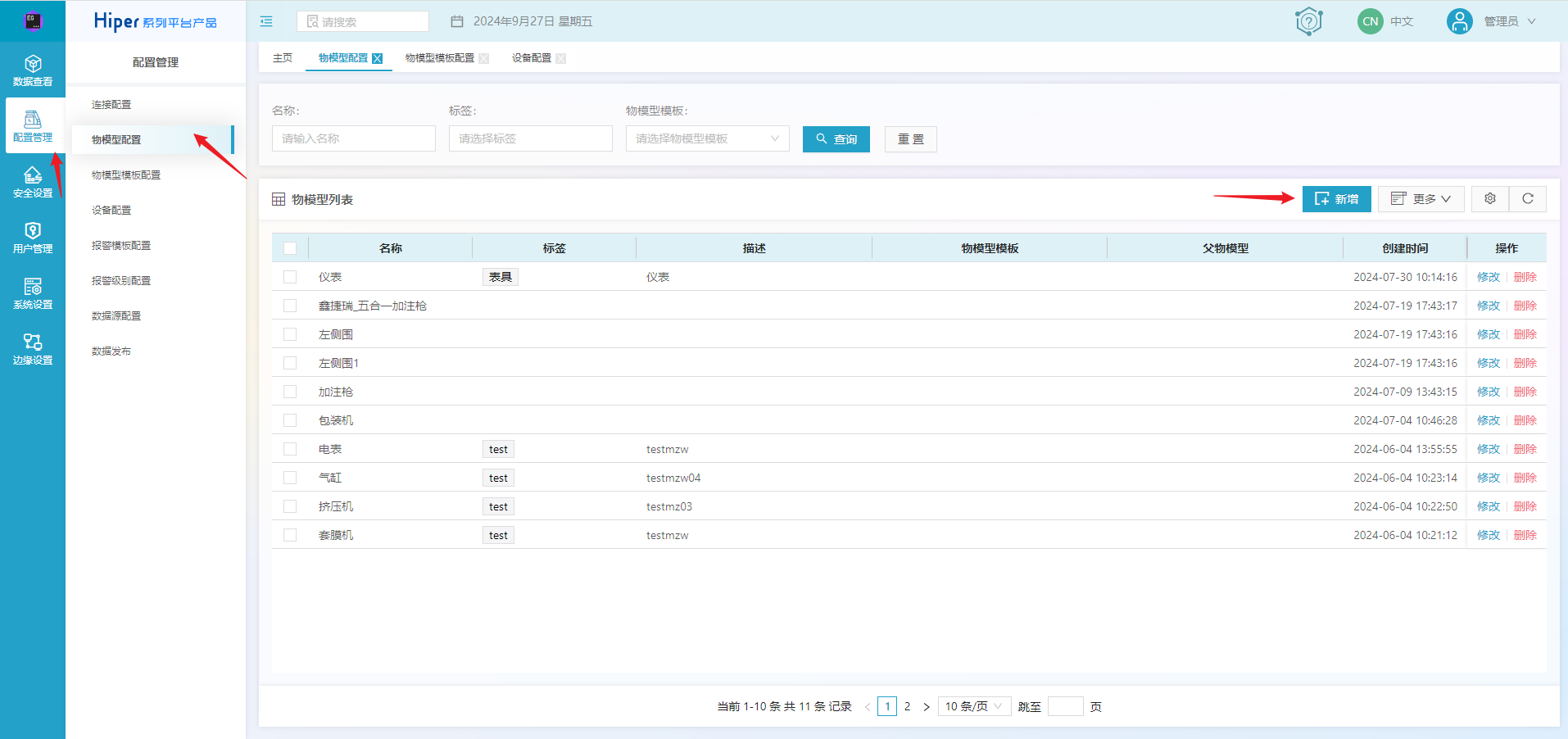
-
填写各个字段,可选择物模型模板快速创建物模型,点击保存。
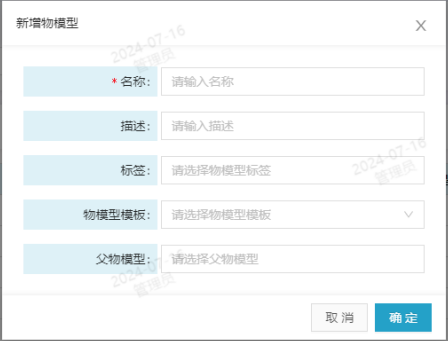
-
物模型列表中展示了新建的物模型。接下来创建属性,首先点击修改按钮。
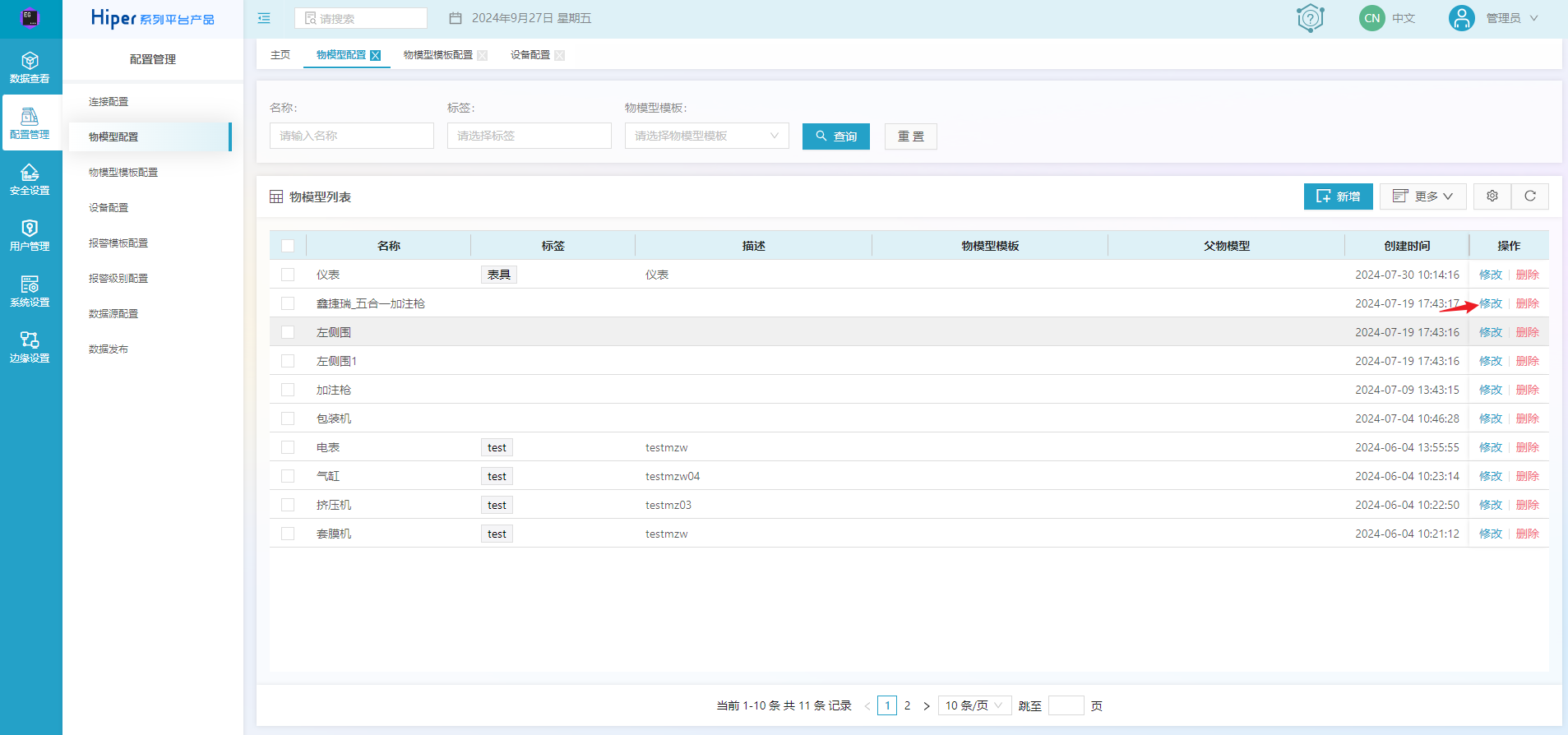
-
选择新增的属性要加入的属性组,点击新增按钮。
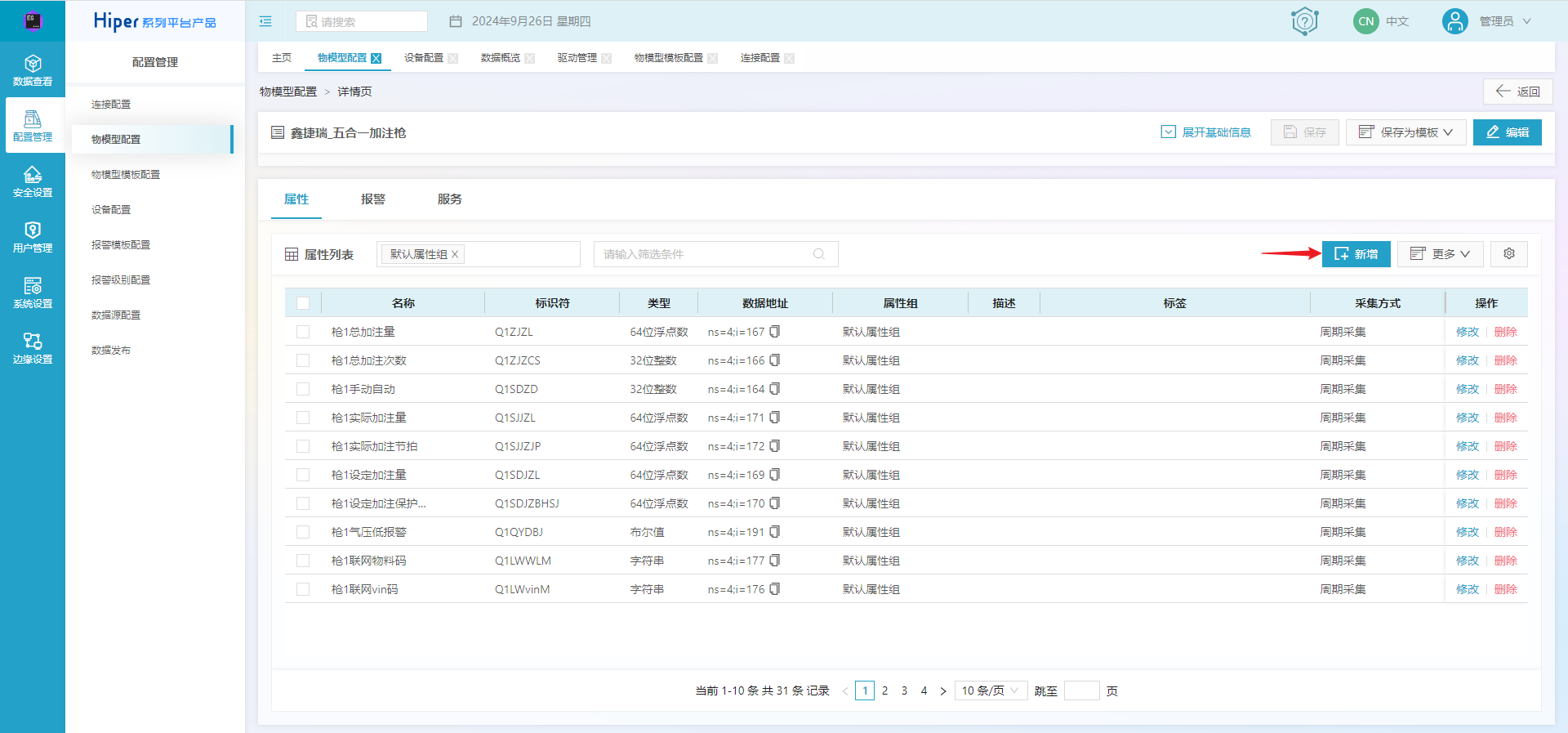
-
填写各个字段,点击提交。
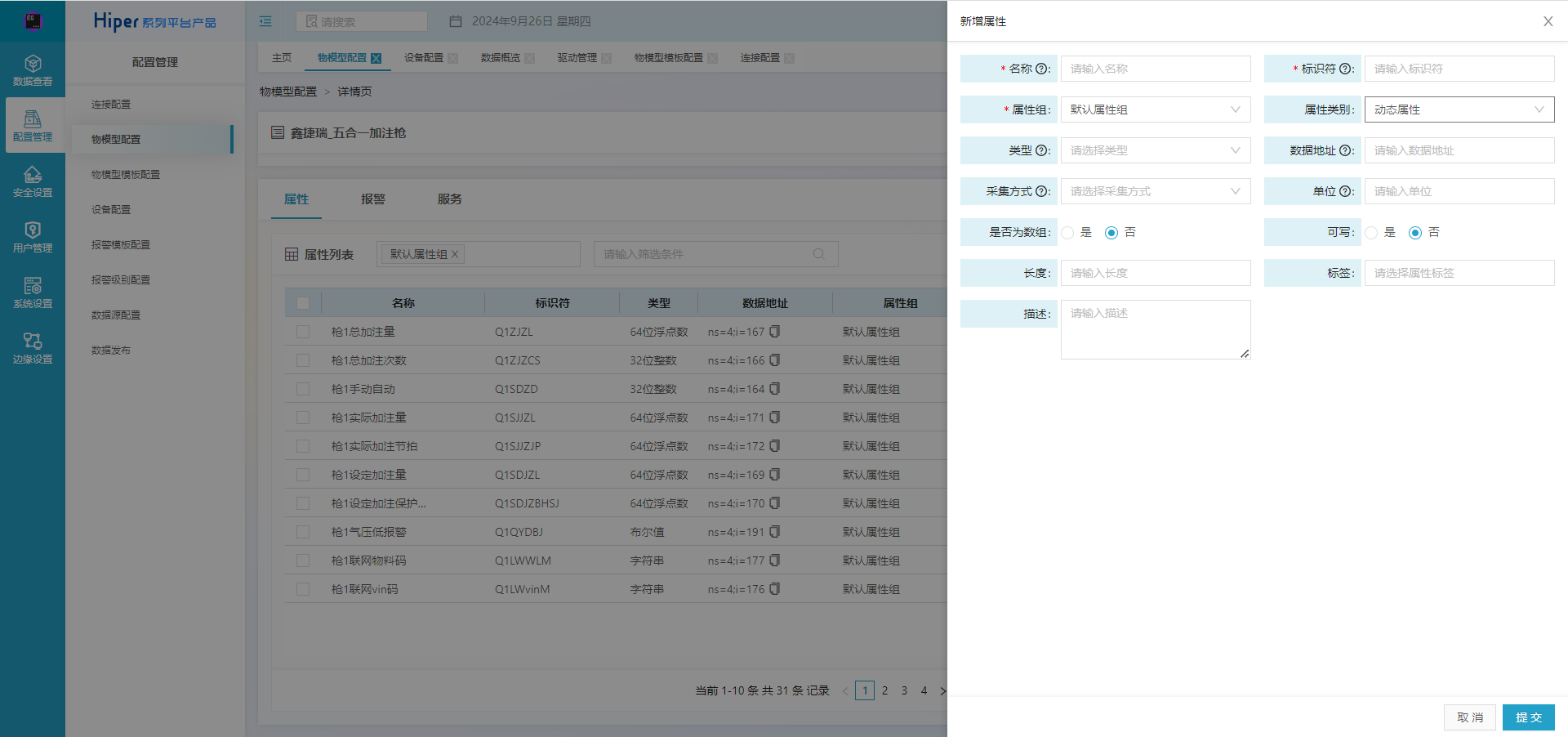
6.物模型属性列表显示已创建成功的物模型。
3.创建设备(属性)
-
点击【配置管理】->【设备配置】,点击新建按钮
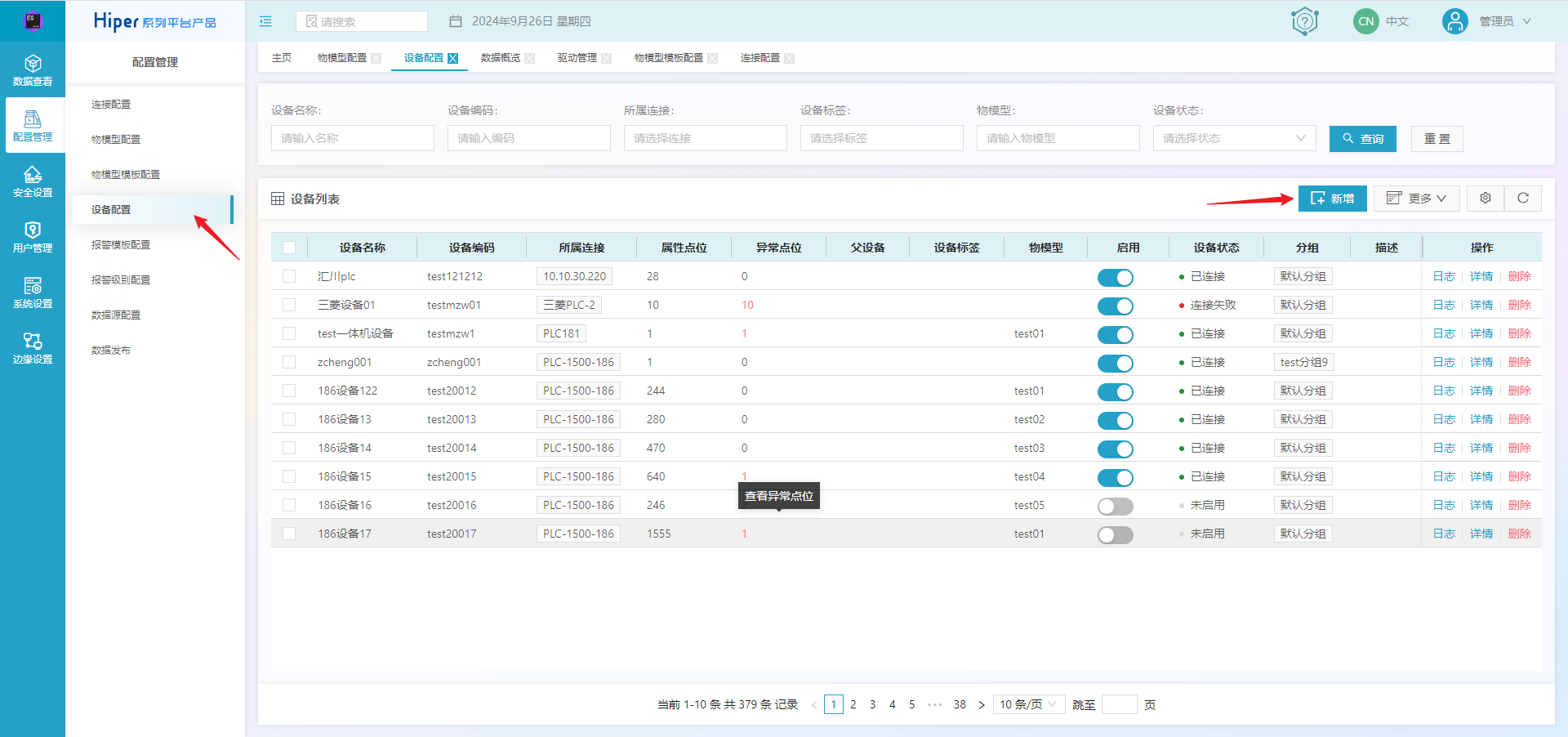
-
填写各个字段,选择设备所属物模型和连接,点击提交。选择物模型后,设备会把该物模型的属性继承过来,属性列表中会展示该物模型的属性。
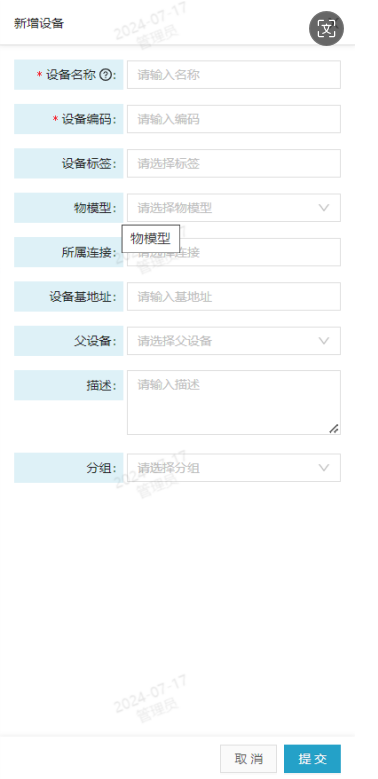
-
创建成功后,若该属性配置了正确的数据地址,就可以看到该属性读取到的值。
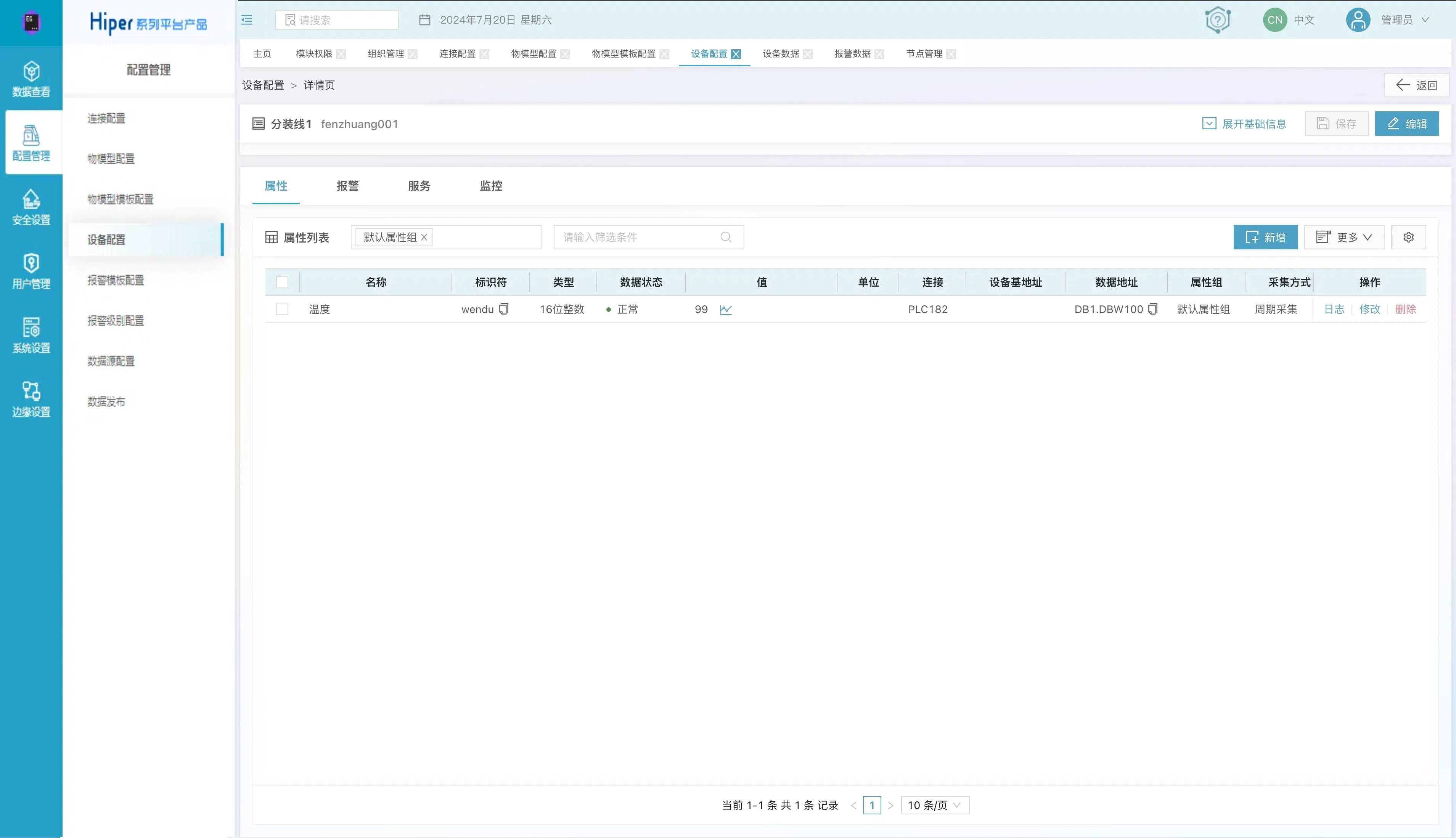
- 所选物模型未涉及到的属性,需在设备属性中手动创建,创建属性的方式同物模型。

